Сохранение данных в Google Диск
В данном разделе дается объяснение того, как сохранить сканированное изображение как файл PDF в Google Диск.
ВНИМАНИЕ
- Требуется создать учетную запись Google (бесплатно).
- [Scan to Google Диск] не доступен в среде прокси, которая требует проверки подлинности во время соединения в интернет.
- Нажмите значок [Scan to Google Диск]
 в Быстром Меню.
в Быстром Меню.- Отобразится окно [Scan to Google Диск].
- Введите адрес электронной почты и пароль, а затем нажмите кнопку [Войти].
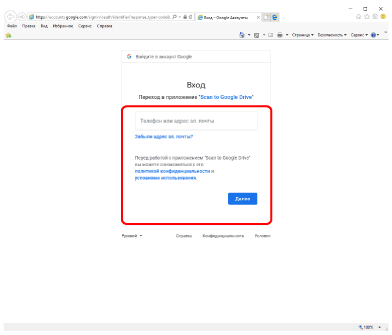
- Отобразится окно.
- Нажмите кнопку [Принять].
- Распознание текста выполнится.СОВЕТ
- Если выбран [JPEG (*.jpg)] для [Формат файла] во вкладке [Файл] в окне настроек ScanSnap, отдельный файл PDF будет создан из каждого файла JPEG.
- Обратите внимание, распознавание текста будет выполнено, если существует любые страницы содержащие текст, которые еще не распознаны.
- Сохранение в Google Диск запустится.
- Распознание текста выполнится.
- Нажмите кнопку [Закрыть], чтобы закрыть окно [Scan to Google Диск], когда сохранение завершится.
Google Диск не запускается после завершения сохранения. Для проверки сохраненного файла PDF, запустите веб-обозреватель и войдите в Google Диск.
ВНИМАНИЕ
- Невозможно запустить сканирование, когда Быстрое Меню отображено. Сохраните файл PDF в Google Диск перед сканированием следующего документа.
- Не перемещайте, не удаляйте или не переименовывайте сканированные изображения используя другие приложения, когда Быстрое Меню отображено.
СОВЕТ
- Настройки для [Scan to Google Диск] могут быть изменены. Для получения подробной информации, смотрите Изменение настроек связанных приложений.
- Профиля могут также быть использован для функции связи. Для получения подробной информации, смотрите Профиль.
- ScanSnap Folder может также быть использован для сохранения сканированных изображений в Google Диск. Для получения подробной информации, смотрите Операции ScanSnap Folder.